Udostępnianie rodziny Steam nie działa: 5 sposobów na naprawę (09.15.25)
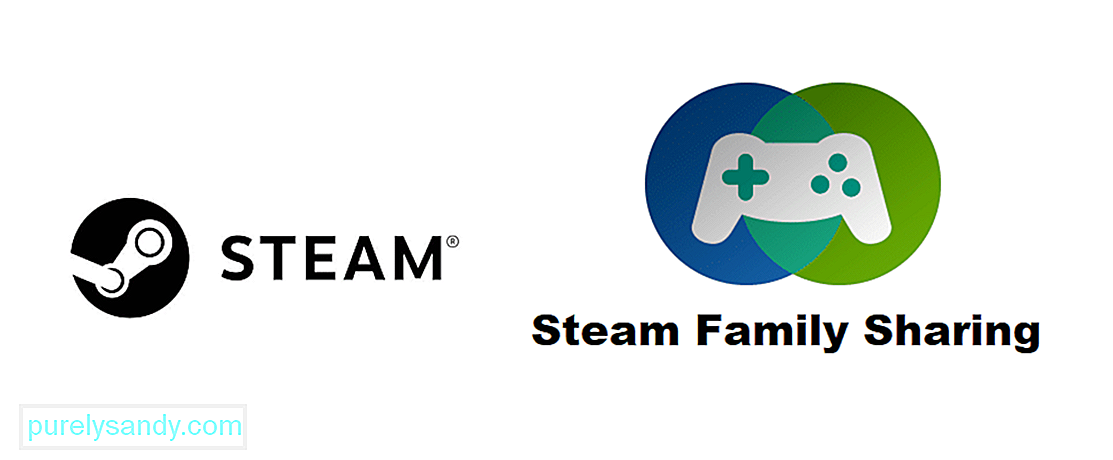 Udostępnianie rodziny Steam nie działa
Udostępnianie rodziny Steam nie działaSteam to platforma, której absolutnie nie trzeba przedstawiać. Jest to główny przystanek dla wszystkich, którzy chcą kupować i grać w gry na PC. Istnieje wiele innych platform, które zapewniają podobne wrażenia, ale żadna nie jest nawet tak popularna jak Steam dzięki swojej długowieczności i świetnym ofertom. Zapewnia również kilka niesamowitych funkcji, które sprawiają, że korzystanie z niego jest znacznie przyjemniejsze niż większość innych dostępnych opcji. Jedną z tych wspaniałych funkcji, które sprawiają, że Steam jest tak świetny, jest opcja Family Share.
To świetna funkcja, jeśli Twój komputer jest używany przez wiele różnych osób i wszyscy lubią grać w gry na swoich różnych kontach Steam. Zamiast kupować tę samą grę na wszystkich swoich kontach, możesz użyć Family Share na Steam, aby grać. Wymaga to tylko zakupu gry za pomocą jednego konta, a następnie możesz jej używać na wszystkich różnych kontach w grupie Family Share.
Najlepsze jest to, że wszystkie twoje różne osiągnięcia, które zdobywasz, są zapisywane do używanego konta, a nie do konta osoby, która jest właścicielem gry. Krótko mówiąc, jest to świetna funkcja, która jest bardzo przydatna. Ale to oczywiście tylko wtedy, gdy funkcja faktycznie działa. Istnieje wiele przypadków, w których funkcja Family Share sprawia graczom wiele problemów. Oto, co powinieneś wypróbować, jeśli nie możesz uruchomić tej funkcji poprawnie.
Jak naprawić niedziałające udostępnianie rodziny Steam?Czasami Steam automatycznie wyłącza funkcję udostępniania rodzinnego, co wymaga od graczy przejścia przez ten proces ponownego autoryzacji, aby można było z niego korzystać. Wszystkie dane nadal tam są, a konta znajdujące się w grupie udostępniania również są nadal zapisywane, co oznacza, że nie ma się czym martwić. Steam czasami automatycznie wyłącza funkcję biblioteki współdzielonej, którą należy włączyć ponownie, aby funkcja Family Share działała.
Mając to na uwadze, wszystko, co musisz zrobić, to przejść do ustawień swojej biblioteki Steam i włączyć funkcja ponownie. Musisz zalogować się na konto osoby, która jest właścicielem biblioteki współdzielonej. Teraz wszystko, co musisz zrobić, to przejść do ustawień zarządzania urządzeniami w ustawieniach Steam. Upewnij się, że wszystkie konta wymienione w menu „Zarządzaj udostępnianiem biblioteki rodzinnej” są oznaczone jako kwalifikujące się do funkcji Chmury rodzinnej.
Funkcja Family Share, o której dzisiaj mówimy, jest z pewnością bardzo przydatna, jak już wspomniano wcześniej, ale ma jedno ograniczenie, z którego większość jest niezadowolona. To ograniczenie polega na tym, że nie każda gra na Steamie obsługuje tę funkcję. Oznacza to, że niektóre gry nie będą działać na innym koncie, nawet jeśli udostępniasz swoją bibliotekę danemu kontu za pomocą opcji udostępniania rodzinnego.
Musisz tylko wyszukać konkretną grę, która jest powodujący problem za pośrednictwem przeglądarki internetowej. Teraz zrób trochę badań dotyczących tej konkretnej gry i dowiedz się, czy działa ona z funkcją Family Share. Jeśli danej gry nie można udostępnić, niewiele możesz zrobić z tym problemem, z wyjątkiem nadziei, że wkrótce otrzyma wsparcie dla Family Share. Mimo to nadal powinieneś być w stanie grać w niektóre z wielu innych gier w swojej bibliotece.
Wysoce zalecane jest wyłączenie wszystkich programów antywirusowych uruchomionych obecnie na komputerze i upewnienie się, że pozostają wyłączone tak długo, jak próbujesz użyć tej funkcji. Programy te są znanymi winowajcami tego problemu, ponieważ powodują wiele problemów z Family Share i ogólnie ze Steam.
Na szczęście wszystko, co musisz zrobić, aby rozwiązać problem, to wyłączyć wszelkie programy antywirusowe. Biała lista Steam również nie działa idealnie, dlatego zaleca się ich całkowite wyłączenie. Teraz po prostu uruchom ponownie komputer, a następnie ponownie uruchom Steam. Spróbuj użyć Family Share, aby zagrać w grę, a teraz powinna działać.
Musisz upewnić się, że nikt z Twojej grupy Udostępniania rodzinnego nie używa udostępnionej biblioteki do grania w grę w tym samym czasie, co inny użytkownik. z pewnością spowoduje problemy. Ta funkcja w ogóle nie będzie działać dla jednego użytkownika, gdy inny jest już online i gra w grę z udostępnionej biblioteki. Dzieje się tak z oczywistych powodów, a rozwiązanie jest również dość oczywiste.
Wszystko, co musisz zrobić, to sprawić, by druga osoba korzystająca obecnie z biblioteki współdzielonej przestała grać lub poczekała, aż zatrzymać się. Tak czy inaczej, powinieneś być w stanie uruchomić Family Share, gdy tylko inny użytkownik online przestanie korzystać z tej funkcji.
Zmiana lokalizacji plików instalacyjnych i ogólnych plików programów Steam to świetny sposób na ponowne uruchomienie funkcji Family Share. Jest to znane rozwiązanie, które działało dla wielu i powinno działać również dla Ciebie. Wszystko, co musisz zrobić, to przejść do folderu instalacyjnego Steam, który powinien znajdować się w miejscu, w którym zainstalowałeś go na swoim komputerze. Powinieneś być w stanie łatwo go znaleźć za pomocą funkcji wyszukiwania.
Z wyłączeniem SteamApps, Userdata i Steam.exe. i znajdujące się w nich pliki, usuń każdy inny folder i plik, który widzisz w folderze instalacyjnym Steam. Teraz wytnij i wklej ten folder instalacyjny w zupełnie nowej, wybranej przez siebie lokalizacji. Następnie włącz aplikację i zaloguj się na swoje konto Steam. Teraz upewnij się, że funkcja Family Share jest uruchomiona, zanim spróbujesz z niej skorzystać. Powinien teraz działać idealnie bez żadnych problemów.
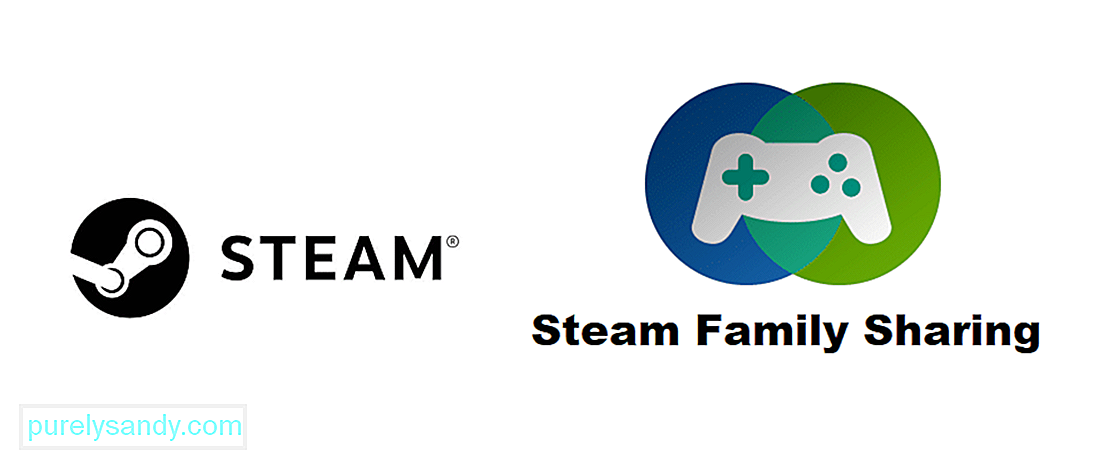
Wideo YouTube.: Udostępnianie rodziny Steam nie działa: 5 sposobów na naprawę
09, 2025

